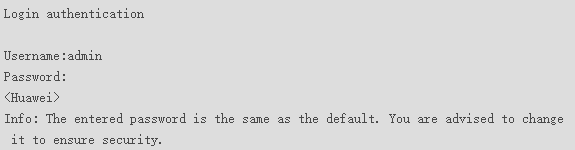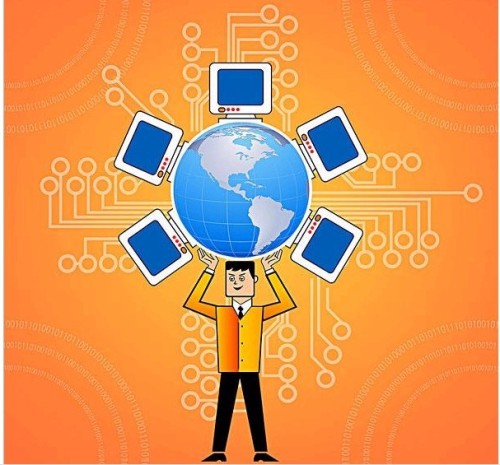网络运维|关于首次登陆设备的介绍
| 2020-04-14 13:19:44 标签:
网络运维|关于首次登陆设备的介绍
大家好,我是一枚从事IT外包的网络运维工程师,今天跟大家分享一个日常网络运维中肯定遇到新上网络设备的情况,下面就是关于首次登陆的介绍。
首次登录设备简介
介绍设备支持的首次登录方式和登录后应进行的基本配置。
要对一台新出厂的设备进行业务配置时,首先需要登录设备。设备支持的首次登录方式有Console口登录方式和MiniUSB口登录方式。
一块主控板提供一个Console口和一个MiniUSB口。用户终端的串行口可以与设备Console口直接连接或者将用户终端的USB口与设备MiniUSB口直接连接,实现对设备的本地配置。
本地登录以后,完成设备名称、管理IP地址和系统时间等基本配置,并配置Telnet用户的级别和认证方式实现远程登录,为后续配置提供基础环境。
通过Console口首次登录设备
PC端通过设备的Console口登录,实现对第一次上电的设备进行基本配置和管理。
前置任务
在配置通过Console口登录设备之前,需要完成以下任务:
· 设备正常上电。
· 准备好Console通信电缆(AR100&AR120&AR150&AR160&AR200系列不随设备发货,其他随设备发货)。
· 准备好PC终端仿真软件。
设备Console口缺省配置
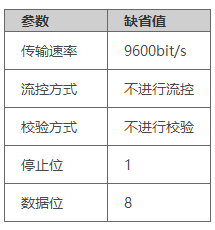
操作步骤
1. 将Console通信电缆的DB9(孔)插头插入PC机的COM口中,再将RJ-45插头端插入设备的Console口中,如图9-1所示。
通过Console口连接设备
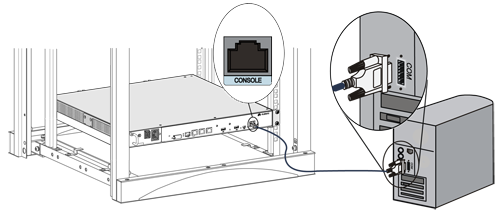
在PC上打开终端仿真软件,新建连接,设置连接的接口以及通信参数。(此处使用第三方软件SecureCRT为例进行介绍)
a. 如图所示,单击“![]() ”,新建连接。
”,新建连接。

如下图所示,设置连接的接口以及通信参数。
连接的接口请根据实际情况进行选择。例如,在Windows系统中,可以通过在“设备管理器”中查看端口信息,选择连接的接口。
设置终端软件的通信参数需与设备的缺省值保持一致,分别为:传输速率为9600bit/s、8位数据位、1位停止位、无校验和无流控。

单击“Connect”,终端界面会出现如下显示信息,提示用户配置登录密码。设备缺省用户名为admin,密码为Admin@huawei。(以下显示信息仅为示意)